Wiosenne porządkowanie komputera MacBook Air
Gdy pogoda zacznie się rozgrzewać, ludzie często sprzątają swoje domy po tym, jak utkną w środku przez całą zimę.
I chociaż odkurzanie, odkurzanie i mycie może pomóc w domu poczuć się czystszym, nie jest to jedyna rzecz, która może wymagać odświeżenia. W ciągu ostatnich kilku miesięcy Twój MacBook Air prawdopodobnie również nagromadził na nim trochę śmieci, przez co rozpaczliwie brakuje mu wolnego miejsca.
Jednym szybkim i prostym sposobem na poradzenie sobie z tym jest CleanMyMac X. Jest to czysty, lekki program, którego można użyć, aby szybko zwolnić miejsce na komputerze Mac, usuwając nagromadzone niepotrzebne pliki.
Dowiedz się więcej o CleanMyMac X tutaj.
Wiosenne czyszczenie komputera Mac za pomocą CleanMyMac X.
Aplikacja CleanMyMac X to coś więcej niż tylko sposób wyszukiwania i usuwania niepotrzebnych plików z komputera MacBook. Zawiera wiele różnych narzędzi, a te narzędzia pozwalają na takie rzeczy jak:
- Całkowicie odinstaluj aplikacje - czasami nawet usunięte aplikacje pozostawiają niechciane pliki, a CleanMyMac może się ich również pozbyć.
- Usuń złośliwe oprogramowanie - tak, nawet komputery Mac są podatne na złośliwe oprogramowanie i wirusy.
- Aktualizuj aplikacje - aplikacje, które nie zostały zaktualizowane, mogą być podatne na luki w zabezpieczeniach i mogą być nieefektywne pod względem zasobów, co może spowolnić resztę komputera.
- Chroń swoje prywatne informacje - na twoim komputerze mogą znajdować się poufne informacje, takie jak aktywność związana z przeglądaniem, hasła, dzienniki czatów i inne.
- Zwolnij pamięć RAM - zarządzaj aplikacjami i usługami korzystającymi z pamięci komputera.
- Napraw zawieszone aplikacje - zamknij programy, które nie działają poprawnie i wyświetlają wirujący wiatraczek.
Jeśli już pobrałeś i zainstalowałeś CleanMyMac, możesz zobaczyć wszystkie różne narzędzia dostępne po lewej stronie okna. Jeśli jeszcze go nie pobrałeś, możesz pobrać go bezpośrednio z tego miejsca.

Chociaż możesz przejść i uruchomić każdy z nich indywidualnie w zależności od problemu, który masz obecnie na MacBooku, dobrym miejscem na początek jest po prostu kliknięcie przycisku Skanuj u dołu okna podczas otwierania aplikacji.
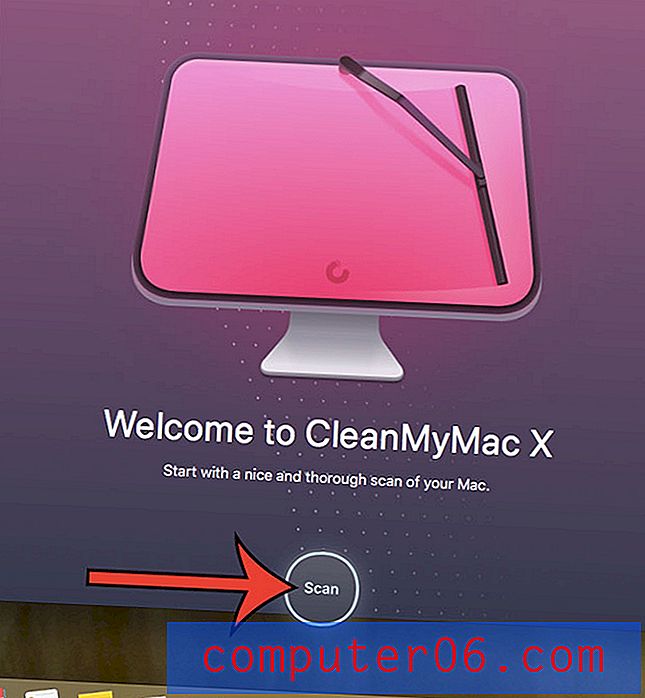
Uruchomienie zajmie minutę lub dwie, w którym to momencie dowiesz się o różnych opcjach czyszczenia komputera Mac, a także o tym, ile miejsca możesz zaoszczędzić, wykonując czyszczenie.
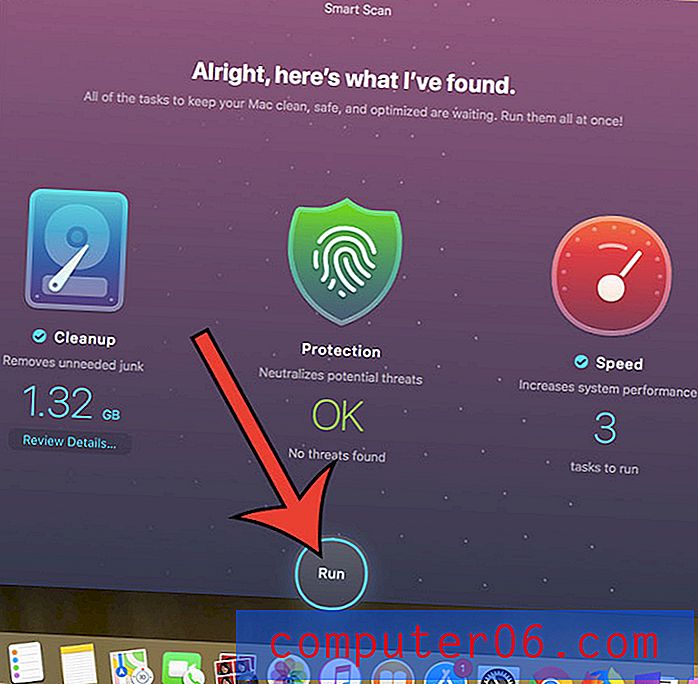
Jak widać na powyższym obrazku, dzięki czyszczeniu mogę zaoszczędzić ponad 1 GB miejsca i mogę poprawić wydajność systemu, uruchamiając 3 zadania. Wszystko to można zrobić, klikając ten przycisk Uruchom .
CleanMyMac X to skuteczny sposób rozwiązania wielu problemów, które powodują, że komputer Mac działa gorzej niż powinien. Jeśli nie używasz go jeszcze na MacBooku Air, zdecydowanie warto to sprawdzić.
Możesz dowiedzieć się więcej o jednej z funkcji CleanMyMac o nazwie Space Lens, czytając naszą recenzję.
Możesz też odwiedzić stronę Space Lens na stronie MacPaw, aby dowiedzieć się więcej.



